Comment créer une story Facebook

Les stories Facebook peuvent être très amusantes à réaliser. Voici comment vous pouvez créer une story sur votre appareil Android et votre ordinateur.

Carte SIM non détectée ou Aucune carte SIM est un problème très courant auquel les utilisateurs d'Android sont confrontés sur leurs smartphones. Notamment, ce problème n’est pas lié à une marque particulière de smartphone mais constitue un problème général. Cela peut être assez frustrant et ennuyeux si, à cause de ce problème, vous ne parvenez pas à utiliser votre téléphone mobile pour des tâches de base.
Une multitude de rapports récents amènent beaucoup à croire que les récentes mises à jour d'Android 11 et d'Android 12 sont à blâmer en fonction de votre fabricant et voici tout ce que vous devez savoir à ce sujet.
Le téléphone indique Pas de carte SIM : Pourquoi ?
Cette erreur peut survenir pour de nombreuses raisons mais est essentiellement affichée par votre appareil lorsqu'il ne parvient pas à communiquer avec la carte SIM insérée. Il existe deux types d'erreurs de carte SIM dans Android, principalement « Pas de service » et l'erreur « Pas de carte SIM ». Nous aborderons aujourd'hui l'erreur « Pas de carte SIM », qui indique une panne matérielle, tandis que « Pas d'erreur de service » concerne davantage le logiciel et le côté de votre fournisseur de réseau.
Que signifie « Pas de carte SIM » ?
Lorsque votre mobile ne trouve pas de carte SIM avec laquelle se connecter et communiquer, que ce soit en raison d'un problème matériel ou logiciel, il ne vous envoie aucune alerte de carte SIM.
Votre carte SIM peut ne pas parvenir à communiquer avec votre appareil pour plusieurs raisons : corrosion, adhésif desserré, plateaux pliés, dommages causés par des liquides, dommages dus aux chutes, absence de connectivité réseau, images du fournisseur manquantes et bien plus encore. Identifier ces causes puis les corriger est la clé pour résoudre l'erreur « Pas de carte SIM ». Utilisez les correctifs ci-dessous pour vous aider à identifier et résoudre votre problème.
En relation : Comment réparer « la carte SIM ne fonctionne pas » sur iPhone 13
Comment corriger l'erreur « Aucune carte SIM installée » sur Android
Voici une liste complète des vérifications et des correctifs qui peuvent vous aider à corriger l'erreur « Pas de carte SIM » sur Android. Nous vous recommandons de commencer par le premier et de parcourir la liste jusqu'à ce que votre carte SIM soit détectée par votre appareil. Si toutefois aucun des correctifs ne fonctionne pour vous, vous pouvez utiliser l'un des derniers recours mentionnés à la fin de cet article. Commençons.
Solution la plus fiable : remplacez votre carte SIM

L'une des principales raisons pour lesquelles vous êtes confronté au problème « pas de carte SIM » est due à des dommages physiques à la carte SIM elle-même. Aucun correctif sur le web ne vous aidera à résoudre ce problème si votre carte SIM est endommagée.
Ainsi, avant d'essayer les autres correctifs sur cette page ou ailleurs, nous vous recommandons de vérifier si votre carte SIM est endommagée. Vous pouvez tester votre SIM sur n'importe quel autre téléphone mobile près de chez vous. Gardez-le sur l'autre mobile pendant un certain temps car cela peut fonctionner pendant un certain temps.
Une autre astuce à essayer est de simplement le retirer et de vérifier son côté métallique, est-ce qu'il présente des signes d'usure ? Si vous en trouvez, cela a probablement détruit votre carte SIM et vous aurez besoin d'un remplacement auprès de votre fournisseur de réseau pour résoudre ce problème.
De plus, nous vous recommandons d'essayer d'insérer une autre carte SIM active dans votre appareil. Cela nous aidera à vérifier votre appareil et à déterminer la cause de l'erreur « Pas de carte SIM ». Si la nouvelle carte SIM est correctement détectée par votre appareil et ne cesse pas de fonctionner après un certain temps, le problème ne vient pas du téléphone. Ainsi, nous pouvons déterminer qu'il s'agit d'un problème avec votre carte SIM et vous devriez vous procurer une nouvelle carte SIM sur le même numéro auprès de votre fournisseur de réseau.
Vous pourrez conserver votre numéro de téléphone mais risquez de perdre des données telles que des contacts ou des messages que vous avez peut-être stockés sur votre carte SIM.
Cependant, si votre appareil ne reconnaît pas également la deuxième carte SIM active, vous devrez plutôt faire vérifier votre appareil.
4 paramètres pour vérifier et s'assurer qu'ils fonctionnent bien
Voici maintenant quelques vérifications pour vous assurer que tout a été correctement configuré sur votre appareil. Sinon, vous pouvez utiliser les guides ci-dessous pour corriger votre configuration de manière appropriée et voir si votre carte SIM est détectée. Commençons.
1. Assurez-vous que le mode Avion est désactivé
La prochaine chose que vous pouvez faire est de vérifier si, par accident, le mode avion est activé. L'activation du mode avion supprimera votre téléphone connecté à votre réseau cellulaire, Wi-Fi et Bluetooth. Vous ne pourrez pas passer d'appels ni vous connecter à Internet.
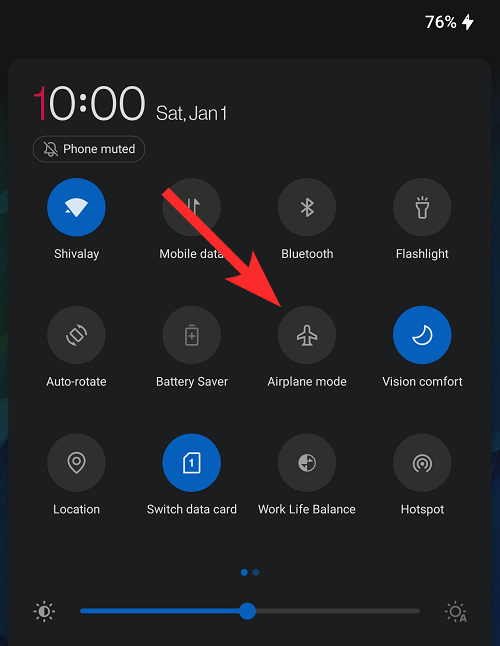
Le mode avion est disponible sur le panneau Paramètres rapides , auquel vous pouvez accéder en faisant glisser votre doigt depuis le haut de l'écran de votre appareil. Là, vous verrez une icône d'avion . Assurez-vous qu'il est désactivé. En outre, vous pouvez également essayer d'activer/désactiver le mode avion pour voir si cela résout le problème d'absence de carte SIM.
Vous pouvez également accéder au mode Avion en vous rendant dans Paramètres > Réseau et Internet > activer/désactiver le bouton du mode Avion. Si le problème n’est pas résolu, vous pouvez consulter la solution suivante.
2. Assurez-vous que vous utilisez les paramètres APN corrects
Les paramètres APN aident votre carte SIM à orienter votre appareil dans la bonne direction lorsque vous essayez de vous connecter à un réseau et au fournisseur de réseau approprié. Si ces paramètres sont erronés ou indisponibles sur votre appareil, vous devrez les demander à votre fournisseur de réseau.
En fonction de votre fournisseur de réseau, ces informations peuvent également être publiques sur leur site d'assistance et vous devriez pouvoir y accéder depuis un ordinateur portable ou un ordinateur de bureau. Bien que les APN provoquent généralement des problèmes de réseau, dans de rares cas, des paramètres APN mal configurés peuvent empêcher la détection de votre carte SIM.
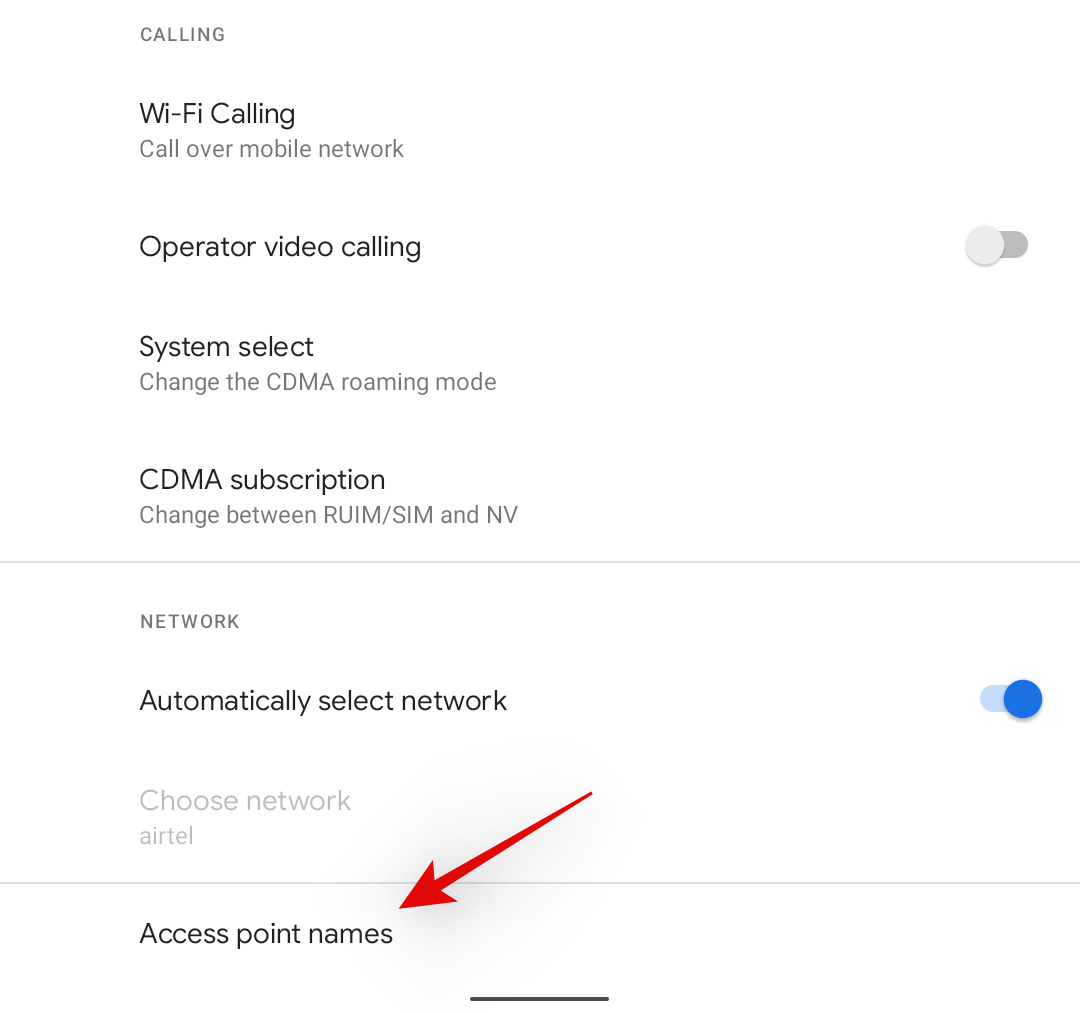
Dirigez-vous vers Paramètres > Réseau et Internet > Réseau mobile > Avancé > Noms des points d'accès . Vérifiez les APN actuellement installés sur votre appareil en appuyant dessus. Assurez-vous que tout est configuré conformément aux instructions de votre fournisseur de réseau. En règle générale, assurez-vous que les valeurs des protocoles MCC, MNC, APN et APN sont définies dans le profil comme prévu.
De nombreux fournisseurs ont tendance à fournir automatiquement d'autres valeurs plutôt que de les configurer sur votre appareil, ce qui contribue à maintenir la sécurité. Cependant, si votre APN semble être configuré comme prévu, vous pouvez passer au correctif suivant de cette liste.
3. Assurez-vous que votre type de réseau a été défini sur Auto
Un autre paramètre réseau que vous pouvez modifier et essayer de résoudre ce problème d'absence de carte SIM consiste à basculer les paramètres de type de réseau préféré sur automatique. Cela permettra à votre appareil de sélectionner le meilleur réseau pour votre SIM, en fonction de la réception du réseau, de la couverture et d'autres mesures.
Pour ce faire, ouvrez le menu Paramètres . Maintenant, rendez-vous sur Wi-Fi et réseau .
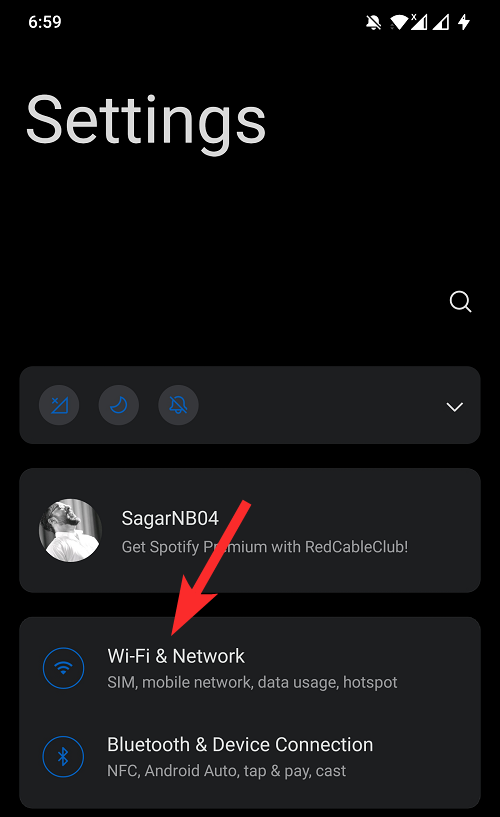
Appuyez sur SIM et réseau .
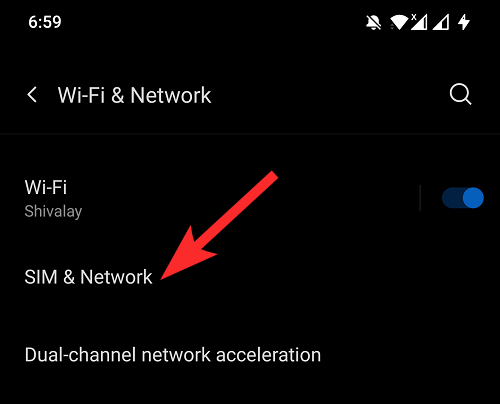
Dans la section DONNÉES CELLULAIRES , appuyez sur le type de réseau préféré et sélectionnez 2G/3G/4G (Automatique) .
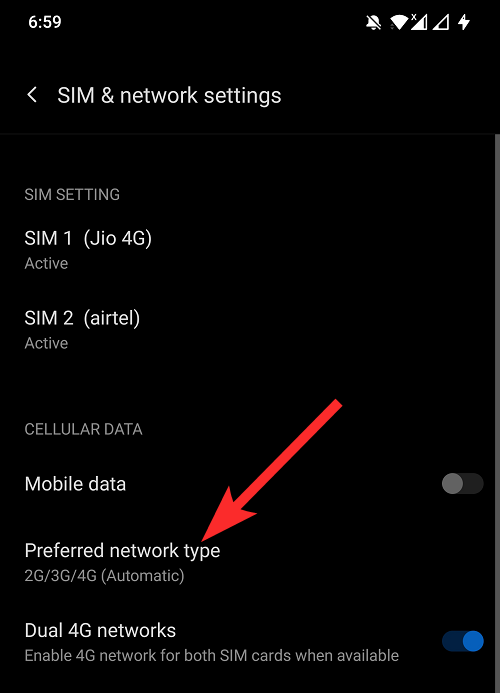
4. Assurez-vous que la carte SIM est active
Nous vous recommandons désormais de vous assurer que votre carte SIM est active et n'a pas été désactivée par votre fournisseur lui-même. Avez-vous été en défaut de paiement sur vos factures ? Peut-être avez-vous dépassé votre limite de données de manière exponentielle ? Les fournisseurs de réseau peuvent bloquer les cartes SIM en raison d'échecs de paiement, de frais exorbitants et de comportements suspects. Il se peut que votre carte SIM ait été bloquée par votre fournisseur de réseau en raison d'une faille de sécurité ou de frais et d'activités indésirables sur votre compte qui n'ont pas été effectués auparavant.
Nous vous recommandons de contacter votre fournisseur de réseau et de vous assurer que votre carte SIM est toujours active. Si tel est le cas, vous pouvez continuer avec les correctifs mentionnés ci-dessous. Cependant, si la carte SIM est actuellement désactivée, vous devrez la réactiver car nous ne pouvons rien faire manuellement à ce stade pour que la carte SIM fonctionne à nouveau.
Connexe : Qu'est-ce que l'application SIM Toolkit sur Android ?
2 façons de vérifier si la carte SIM est endommagée
Voici comment vérifier si votre SIM fonctionne correctement ou non.
1. Essayez une autre carte SIM sur votre téléphone
Nous vous recommandons désormais d'emprunter une carte SIM fonctionnelle à quelqu'un et d'essayer de l'utiliser sur votre appareil mobile. Cela nous aidera à déterminer le problème réel de votre configuration. Si la carte SIM empruntée fonctionne comme prévu, nous pouvons être sûrs que votre carte SIM est à l'origine du problème.
Cependant, si la carte SIM empruntée ne parvient pas non plus à être détectée, vous pourriez être confronté à une panne matérielle avec votre appareil. Cela peut être dû à la corrosion, à des dommages causés par des liquides ou au relâchement des adhésifs au fil du temps.
Si vous n'avez jamais retiré votre carte SIM de l'appareil ou si cela fait quelques années, c'est probablement la raison pour laquelle l'emplacement de votre carte SIM a été endommagé. Nous vous recommandons de contacter au plus tôt un technicien certifié pour vous aider à résoudre ce problème.
2. Essayez votre carte SIM sur n'importe quel autre téléphone
Pour savoir si votre SIM fonctionne correctement ou non, utilisez simplement n'importe quel autre téléphone que vous avez à proximité pour vérifier l'état de santé de votre SIM. Ce que vous devez faire est de retirer votre carte SIM de votre téléphone et de l'insérer dans l'autre téléphone mobile.
Si cela fonctionne sur l'autre téléphone, la carte SIM ne pose pas de problème. Cependant, conservez la carte SIM dans l'autre téléphone pendant un certain temps. Les cartes SIM fonctionnent souvent pendant un certain temps lorsqu'elles sont retirées et réinsérées. Essayez de la conserver dans l'autre téléphone pendant une journée, si possible.
Connexe : L'iPhone 13 a-t-il une carte SIM ?
5 petits correctifs pour faire fonctionner la carte SIM (correctifs temporaires)
Les correctifs ci-dessous peuvent ou non faire fonctionner votre carte SIM, en fonction de nombreux facteurs. Si vous êtes bloqué avec votre carte SIM et que vous ne parvenez pas à la remplacer, ces petites solutions peuvent s'avérer utiles.
1. Sélectionnez manuellement votre opérateur/fournisseur de carte SIM
Vous ne rencontrez aucun problème de carte SIM après une mise à jour récente ? Ensuite, vous devez comprendre que lorsqu'une nouvelle mise à jour est installée sur votre téléphone, elle modifie parfois certains paramètres de l'appareil, y compris les paramètres réseau. Si oui et que vous pensez que c'est la raison du problème, vous devez alors sélectionner manuellement l'opérateur réseau.
Pour ce faire, vous devez accéder à Paramètres > Wi-Fi et réseau .
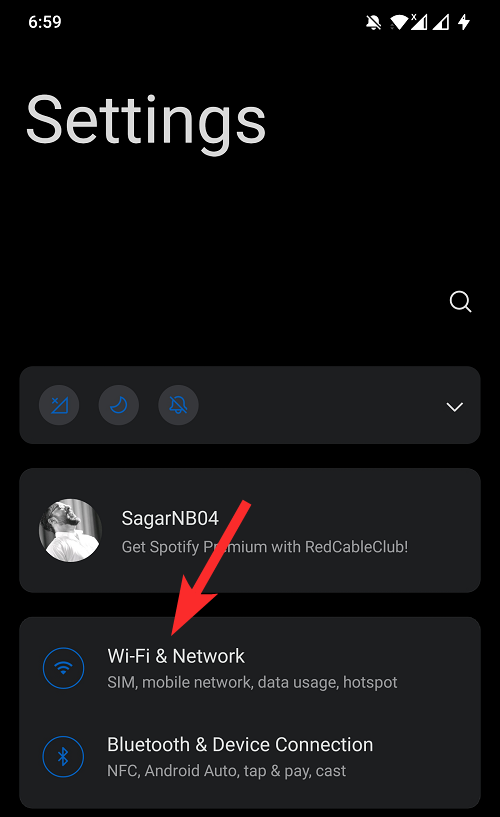
Dans le menu Wi-Fi et réseau , sélectionnez l' option SIM et réseau .
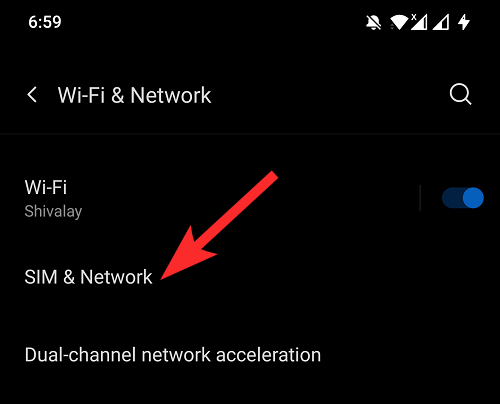
Ici, vous devez appuyer sur la carte SIM pour laquelle vous obtenez l'erreur d'absence de carte SIM. Cela ouvrira les paramètres réseau de cette carte SIM.
Ensuite, vous devez appuyer sur l' option Opérateurs de réseau .
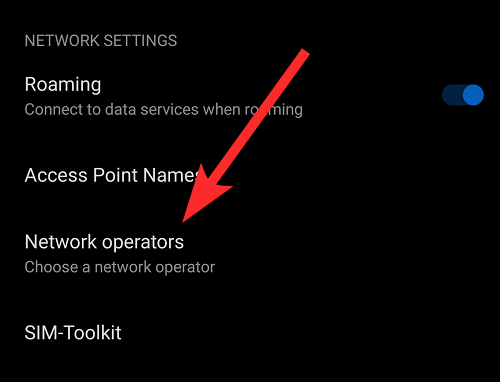
Enfin, désactivez l’ option Choisir automatiquement . Une fois cela fait, votre téléphone recherchera les opérateurs réseau et vous devrez sélectionner manuellement l'opérateur réseau de votre carte SIM.
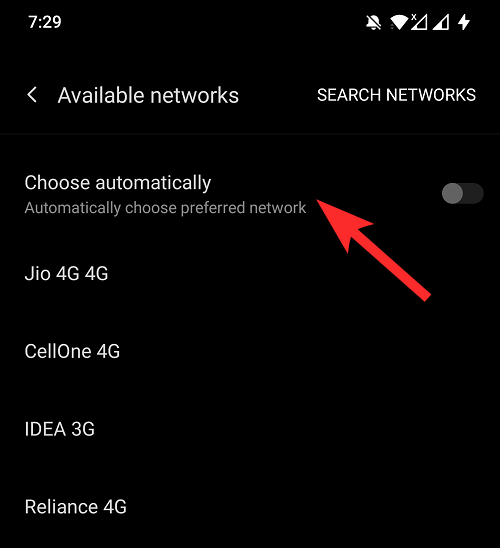
2. Désactivez la 4G
Cela peut sembler contre-intuitif et c’est certainement le cas, mais il s’agit d’une solution qui semble avoir fonctionné pour de nombreux utilisateurs à travers le monde. L'analyse initiale suggère que ce correctif pourrait fonctionner soit en raison de la couverture réseau dans votre région actuelle, soit en raison d'une carte SIM ou d'un adaptateur réseau défaillant sur votre appareil. Dans tous les cas, nous vous recommandons de désactiver la 4G sur votre appareil et de passer à un réseau 3G ou 2G.
Si votre carte SIM parvient à se connecter à un réseau après cela, il s'agit probablement d'une carte SIM défaillante, d'un adaptateur réseau ou d'une mauvaise couverture réseau dans votre région. Dans de tels cas, nous vous recommandons d'utiliser les sections ci-dessus dans l'ordre suivant pour identifier et résoudre votre problème.
3. Réinsérez votre carte SIM
Avez-vous vérifié si vous avez correctement inséré la carte SIM à l'intérieur de votre téléphone ? Les smartphones modernes disposent d'un petit espace pour les cartes SIM, car ils doivent également faire de la place pour la carte mémoire externe.
Il est conseillé de vérifier si vous avez correctement inséré la carte SIM et l'avez alignée avec le plateau ou non. Après avoir inséré la carte SIM, vérifiez si le problème est résolu ou non.
4. Vérifiez le plateau SIM
Une autre raison majeure pour laquelle votre appareil affiche une erreur d'absence de carte SIM peut être due au fait que le plateau de la carte SIM de votre appareil est cassé ou endommagé. Un plateau SIM endommagé pourrait empêcher la lecture correcte de la carte SIM par votre téléphone, entraînant finalement des problèmes.
Pour vous procurer un remplacement, vous devez vous rendre dans le magasin agréé. Si votre appareil est sous garantie, vous pouvez obtenir un remplacement gratuit, sinon vous serez facturé en conséquence. De plus, si vous constatez que le plateau SIM est desserré, vous pouvez utiliser un ruban adhésif ou un petit morceau de papier pour fixer solidement le plateau SIM sur la cavité et voir si cela corrige l'erreur ou non.
5. Nettoyez votre carte SIM et le plateau SIM Nettoyez la carte SIM nécessaire
Souvent, la saleté et la poussière traversent les crevasses de votre téléphone et s'accumulent sur les composants internes du téléphone. Il est possible que des particules de poussière ou des débris se soient glissés sur le dessus de votre carte SIM (notamment sur la partie dorée) ou sur les rayons ou les connecteurs de la SIM.
Si les solutions ci-dessus n'ont pas résolu le problème, nous vous recommandons de prendre un chiffon doux et de nettoyer la carte SIM ainsi que le plateau. Assurez-vous que le chiffon est sec et non mouillé. Après avoir nettoyé la carte SIM et le plateau, réinsérez-les correctement et vérifiez si le problème est toujours présent ou non.
Connexe : Comment connaître les détails du propriétaire de la carte SIM
5 correctifs généraux pour corriger l’erreur Aucune carte SIM installée
1. Installez toutes les mises à jour du système en attente
Malheureusement, si aucune des solutions ci-dessus ne vous a aidé à résoudre le problème, nous vous conseillons de vérifier si une nouvelle mise à jour du firmware est disponible pour votre appareil. Le problème d’absence de carte SIM pourrait également être dû à un problème logiciel. Dans de telles situations, les OEM publient souvent une mise à jour de correctif pour résoudre ces problèmes.
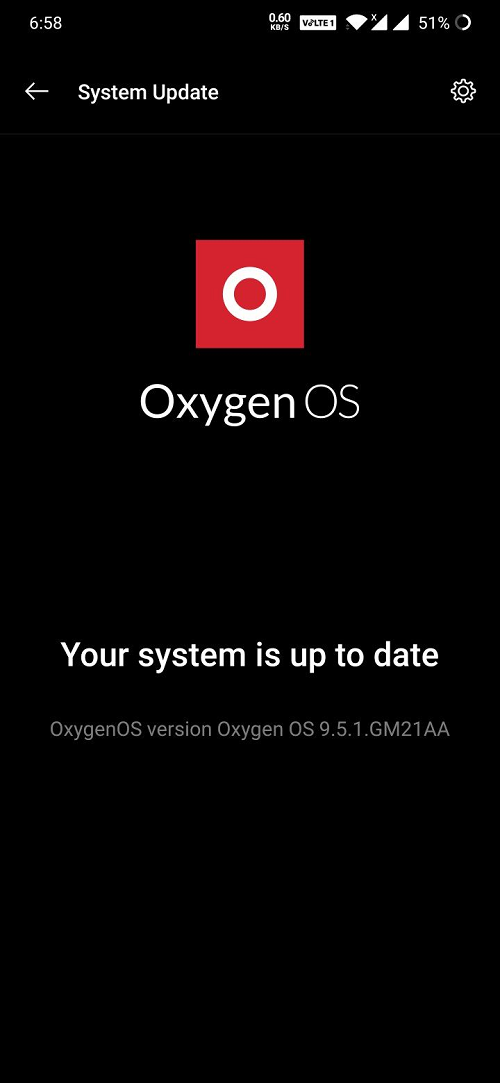
Vous pouvez accéder à Paramètres > Système > Mises à jour du système pour rechercher manuellement les mises à jour. Si une nouvelle mise à jour est disponible, vous devez appuyer sur le bouton Télécharger et installer pour télécharger la dernière mise à jour.
2. Redémarrez votre appareil
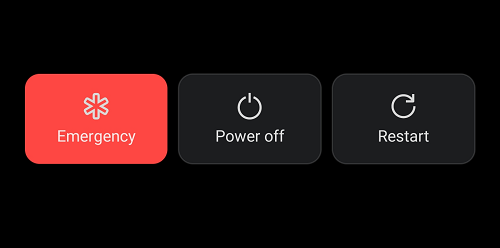
L'une des solutions courantes que nous appliquons, non seulement pour cette erreur particulière, mais pour presque toutes les autres erreurs, consiste simplement à redémarrer notre appareil. Le redémarrage du téléphone donne un nouveau départ à votre appareil.
Lorsque vous redémarrez votre téléphone, il vide la RAM et efface les fichiers temporaires, les données du cache et les applications susceptibles d'être à l'origine du problème. Tout ce que vous avez à faire est d'appuyer et de maintenir le bouton d'alimentation de votre téléphone Android et de sélectionner Redémarrer dans le menu qui apparaît.
3. Assurez-vous que votre appareil dispose d'un numéro IMEI valide
Les numéros IMEI sont des numéros uniques attribués par les fabricants à tous leurs appareils afin de pouvoir les identifier, en cas de vol, de réparation, ou plus. Le numéro IMEI permet également d'identifier la marque et le modèle de votre appareil une fois récupéré. Toutes ces informations peuvent être facilement récupérées à partir des bases de données à condition d’avoir votre numéro IMEI à portée de main.
Les numéros IMEI peuvent vous aider à mettre sur liste noire les appareils perdus ou volés afin que personne ne puisse les utiliser à l'avenir. Cela peut être fait via votre fournisseur de réseau qui peut également en informer d'autres opérateurs et bloquer complètement votre appareil.
Nous vous recommandons de vérifier votre numéro IMEI pour l'appareil actuel sur ce lien . Bien que payant, ce service peut vous aider à identifier si quelqu'un a signalé votre appareil comme volé ou perdu. Si votre appareil a été signalé à l'opérateur, c'est probablement la raison pour laquelle votre carte SIM n'est soudainement pas détectée par votre appareil. Si vous avez récemment acheté un appareil d’occasion, cela pourrait particulièrement être le cas. Le temps pendant lequel l'appareil fonctionnait peut être le temps qu'il a fallu à l'opérateur pour approuver la demande de blocage de l'appareil.
Si votre appareil est signalé comme volé, vous ne pouvez pas faire grand-chose à ce sujet. Nous vous recommandons de contacter l'ancien propriétaire et d'essayer de résoudre ce problème.
Connexe : Quelles informations sont enregistrées sur une carte SIM et comment les protéger ?
4. Effacez le cache de votre téléphone de votre récupération Android
La récupération Android vous permet de vider facilement le cache de votre appareil. Contrairement à la suppression des caches d'applications, ce processus permet de vider l'intégralité de votre cache système, qui comprend les fichiers système mis en cache, les applications système, les services, les tâches en arrière-plan, etc. Si un conflit système ou un problème de cache est à l'origine de l'erreur « Pas de carte SIM » sur votre appareil, cela devrait aider à résoudre ce problème. Suivez le guide ci-dessous pour commencer.
Suivez ce guide pour y parvenir : Comment effacer la partition de cache sur un appareil Android
5. Réinitialiser les paramètres réseau
Il existe une option de réinitialisation dédiée aux paramètres réseau qui peut s'avérer utile dans les situations liées au réseau, notamment en cas d'erreur d'absence de carte SIM. Comme mentionné, une mise à jour récente ou l'installation d'une application tierce pourrait modifier les paramètres réseau, entraînant ce problème.
Ainsi, vous pouvez également essayer de réinitialiser les paramètres réseau. Mais notez que cela supprimera également vos mots de passe Wi-Fi et les couplages de vos appareils.
Pour réinitialiser les paramètres réseau, ouvrez Paramètres , puis appuyez sur Système .
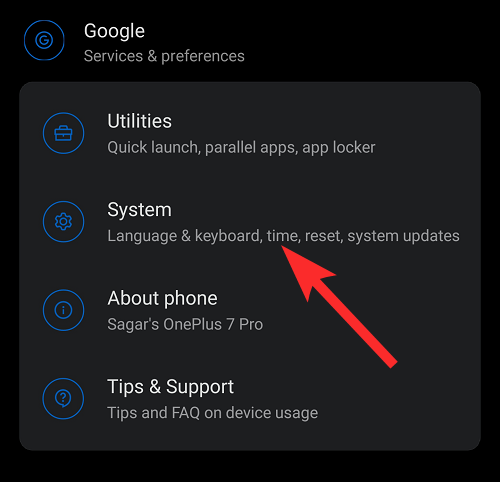
Faites défiler vers le bas et sélectionnez Réinitialiser les options dans la liste des options qui apparaissent.
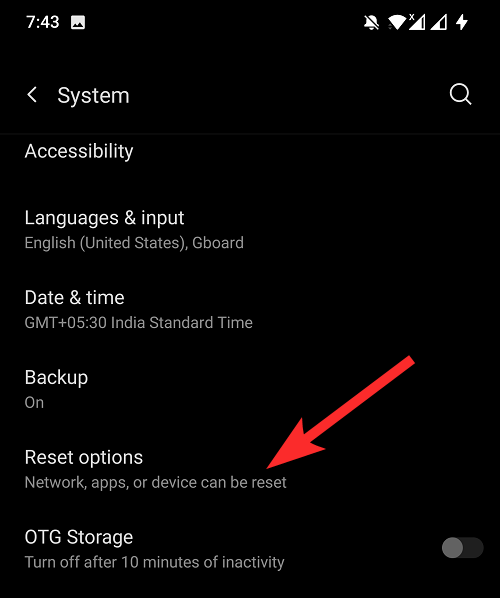
Dans le menu des options de réinitialisation, appuyez sur l' option Réinitialiser le Wi-Fi, le mobile et le Bluetooth .
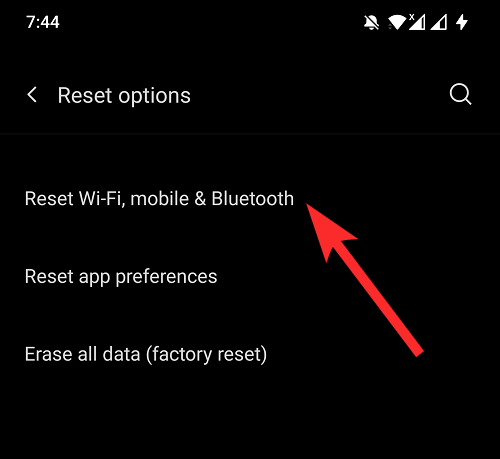
Enfin, sélectionnez la carte SIM problématique et, après cela, appuyez sur le bouton Réinitialiser les paramètres .
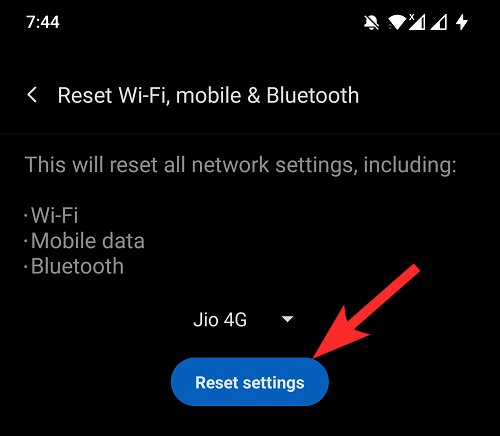
3 correctifs pour les utilisateurs rootés
1. Assurez-vous que vous utilisez la bonne image du fournisseur (pour les utilisateurs rootés)
Si vous utilisez une ROM personnalisée, vous savez probablement qu'elle se compose d'une image du fournisseur, d'une image système, etc. Ces partitions aident à fournir des données de base et des pilotes à vos applications et à votre appareil qui permettent à votre appareil de fonctionner comme prévu. Les images du fournisseur sont généralement spécifiques à l'appareil et doivent être incluses dans votre ROM. Cependant, ce n'est le cas que pour les ROM officielles et les projets indépendants vous demandent souvent de flasher votre image de fournisseur.
Vendor Image contient des pilotes pour les composants de votre appareil tels que le GPS, l'appareil photo, le capteur de proximité, le déverrouillage du visage et bien sûr votre carte SIM et les pilotes réseau. Avoir une image de fournisseur mal flashée peut entraîner de graves problèmes avec votre appareil et même le bloquer dans le pire des cas. Par conséquent, nous vous recommandons de parcourir les informations de votre appareil à l'aide d'une application telle que « DevCheck Hardware and System info » pour vous assurer que chaque composant est détecté sur votre appareil comme prévu.
Remarque : Accorder l'autorisation Root à l'application peut vous aider à collecter de nombreuses données sur votre appareil.
Sinon, nous vous recommandons de sauvegarder toutes vos données et de nettoyer la ROM sur votre appareil avec l'image du fournisseur appropriée si nécessaire. De plus, si vous envisagez de faire de même, nous vous recommandons de revenir à la ROM Stock pour le moment, car il s'agit de notre prochain correctif pour que tout fonctionne sur votre appareil.
Flasher la ROM Stock aidera à mettre à jour la plupart des pilotes, à obtenir les derniers correctifs spécifiques à l'appareil et même à installer les derniers profils d'opérateur sur votre appareil. Vous pouvez ensuite passer à une ROM personnalisée si votre carte SIM commence à fonctionner comme prévu.
Remarque : L'installation de la ROM Stock supprimera également votre récupération personnalisée et nous vous recommandons donc de vous préparer en conséquence.
2. Installez votre ROM Stock (pour les utilisateurs rootés)
Il existe de nombreuses raisons pour lesquelles vous souhaiteriez installer une ROM personnalisée sur votre téléphone. L'installation d'une ROM personnalisée vous permet de devenir pleinement propriétaire de votre téléphone, de personnaliser chaque élément de l'interface utilisateur, d'utiliser des applications tierces, de vous débarrasser des bloatwares, etc.
Cependant, l'installation d'une ROM personnalisée pourrait également modifier quelques paramètres système, notamment les paramètres de la carte SIM. Ainsi, si vous avez récemment installé une ROM personnalisée sur votre appareil, nous vous suggérons de revenir à votre ROM d'origine.
Vous aurez probablement déverrouillé votre chargeur de démarrage et, selon votre fabricant, vous devrez peut-être passer par des vérifications supplémentaires au cas où vous souhaiteriez revenir à la ROM Stock. Nous vous recommandons de vous référer à votre site d'assistance OEM pour plus d'informations à ce sujet.
De plus, gardez à l’esprit que vous finirez par supprimer votre récupération personnalisée au cours de ce processus. Dans certains cas, comme Xiaomi et Samsung, vous pouvez également verrouiller à nouveau automatiquement votre chargeur de démarrage lors de l'installation de la ROM Stock. Cela signifie que vous devrez débloquer à nouveau votre chargeur de démarrage à l'avenir au cas où vous souhaiteriez installer une ROM personnalisée à l'avenir.
3. Revenir à la ROM Android précédente
Si vous rencontrez toujours une erreur « Pas de carte SIM », vous pourriez être confronté à un problème de mise à jour du système. De nombreux utilisateurs passant d'Android 10 à 11 et d'Android 11 à 12 ont été confrontés à la même chose et cela semble être un bug dans la structure Stock Android pour le moment. Nous vous recommandons de restaurer et de flasher l'ancienne version d'Android que vous utilisiez avant la mise à jour pour corriger l'erreur « Pas de carte SIM ».
En fonction de votre constructeur, vous pourriez facilement flasher la version précédente d’Android au cas où celle-ci serait encore signée. Sinon, vous devrez soit utiliser quelques solutions de contournement pour signer et approuver la ROM, soit déverrouiller votre chargeur de démarrage et rétablir votre version Android en utilisant une ROM personnalisée. Nous vous recommandons de consulter les forums XDA de la communauté spécifique à votre appareil pour plus d'informations.
Contacter l'assistance
1. Si vous possédez Google Pixel 4A ou plus récent sur Android 12, sachez-le !
Si vous possédez un appareil Google Pixel, en particulier l'un des modèles 4a ou supérieur, il s'agit d'un problème connu qui s'est produit sur ces appareils. L'erreur « Pas de carte SIM » est apparue pour de nombreux utilisateurs une fois qu'ils ont mis à jour vers la dernière mise à jour d'Android 12.
Si vous avez récemment mis à jour votre appareil et que vous êtes confronté à ce problème, c'est probablement la raison de votre problème. Dans de tels cas, votre seul choix est de contacter l’assistance Pixel pour résoudre votre problème. Il semble que vous ayez besoin de paramètres et de correctifs spécifiques à votre appareil pour que la carte SIM soit de nouveau opérationnelle sur votre appareil et seule l'assistance Google peut vous aider dans de tels cas.
2. Contactez le service client
Si vous n'avez pas de chance avec l'une des solutions suggérées ci-dessus, vous pouvez vous renseigner auprès de votre service client et, si vous êtes sous garantie, vous pouvez obtenir le remplacement de la pièce défectueuse ou le remplacement complet de votre téléphone.
Il s'agit cependant d'un cas rare et dans la plupart des cas, le technicien de service devrait être en mesure de résoudre votre problème en modifiant certains paramètres spécifiques à l'appareil. Nous vous recommandons également de contacter le support client avant d'opter pour les derniers recours ci-dessous, car il pourrait s'agir d'un problème répandu pour votre appareil et un correctif pourrait bientôt être disponible.
2 correctifs de dernier recours
Si vous êtes toujours confronté à l'erreur « Pas de carte SIM » sur votre appareil Android, il est temps de prendre des mesures drastiques. Nous vous recommandons de parcourir la liste des correctifs ci-dessous pour résoudre votre problème. Commençons.
1. Réinitialisez votre appareil
Nous vous recommandons d'abord de sauvegarder toutes vos données importantes de votre stockage interne et de réinitialiser votre appareil. Nous vous recommandons de ne pas utiliser votre utilitaire OEM pour faire de même et vous recommandons de sauvegarder uniquement vos fichiers importants.
Les sauvegardes OEM à part entière sauvegardent également les paramètres et les configurations, ce qui pourrait essentiellement être la raison pour laquelle vous êtes confronté à ce problème en premier lieu. Par conséquent, nous vous recommandons de sauvegarder uniquement les données importantes et de configurer votre appareil comme neuf une fois qu'il a été réinitialisé. Suivez le guide ci-dessous pour réinitialiser votre appareil Android.
Ouvrez l'application Paramètres et appuyez sur « Système » en bas de votre écran.
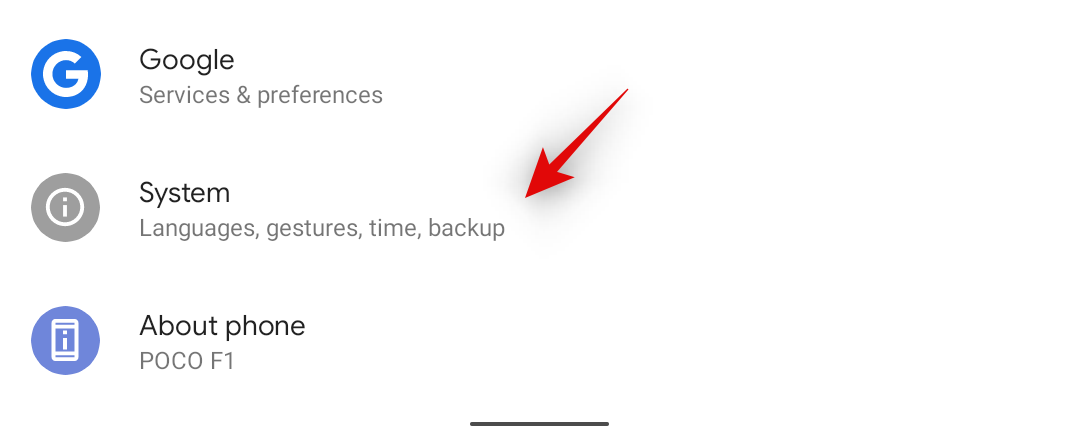
Appuyez sur « Avancé ».
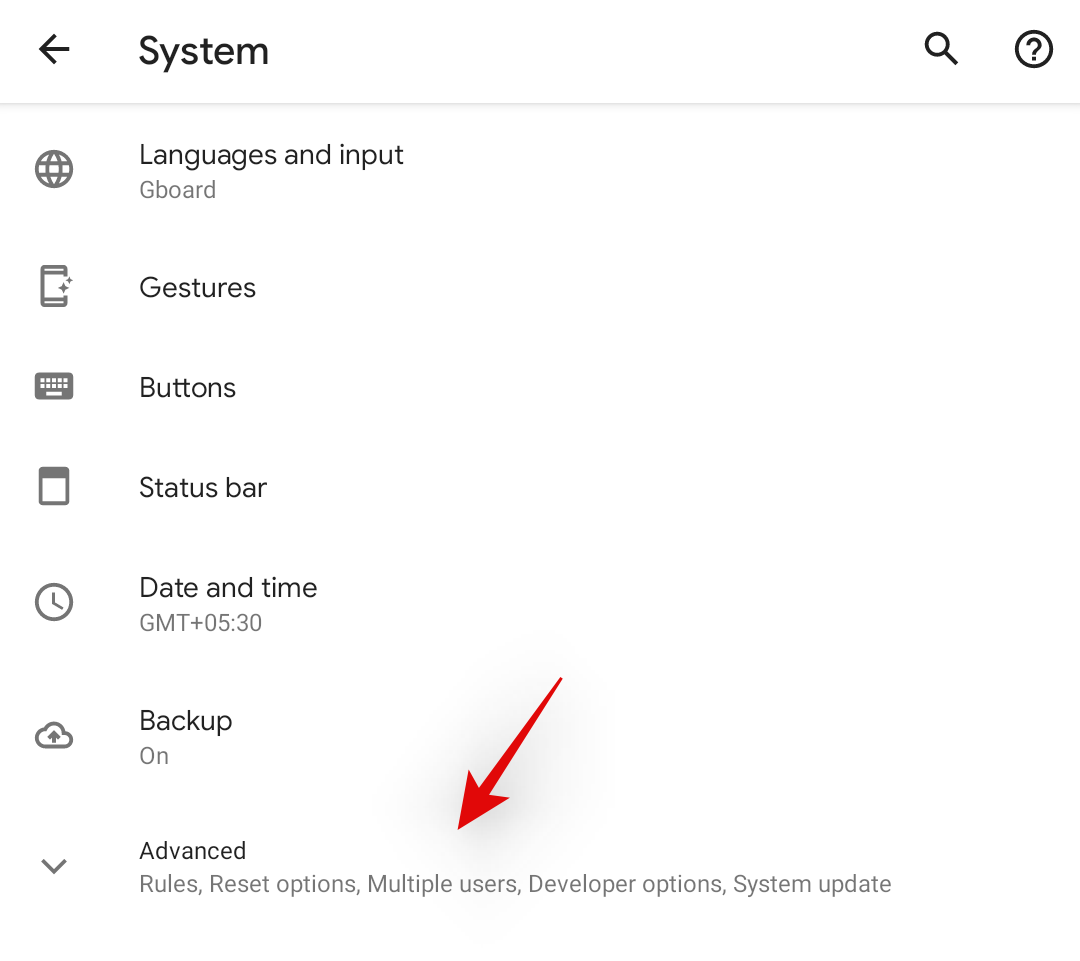
Appuyez maintenant sur « Réinitialiser les options ».
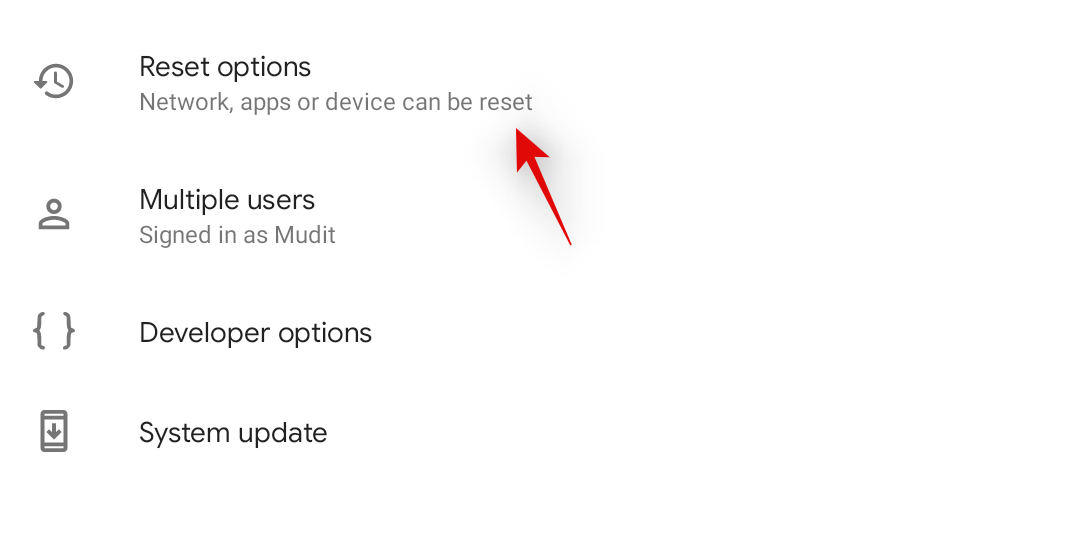
Appuyez sur « Supprimer toutes les données (réinitialisation d'usine) ».
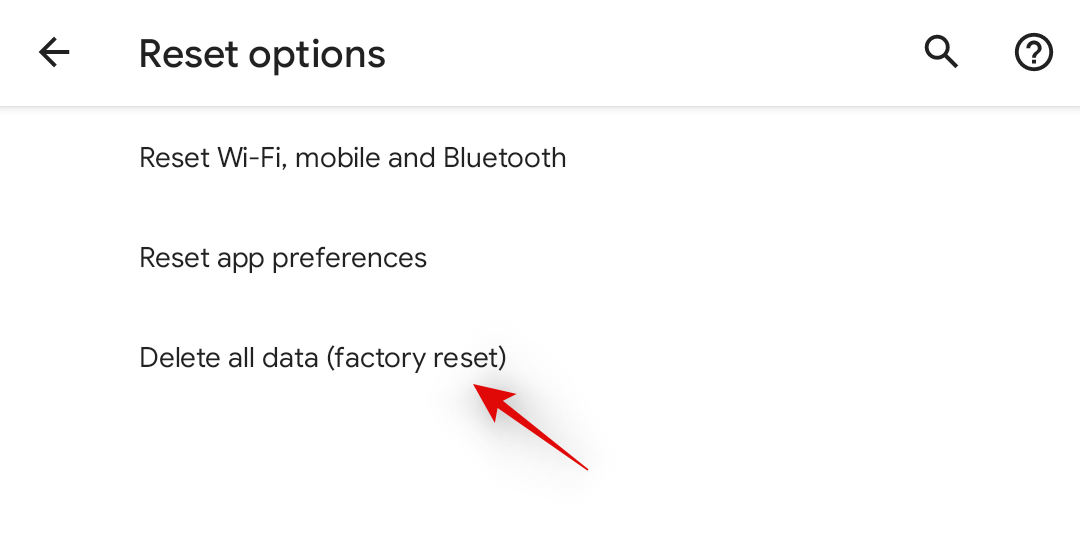
Vous serez désormais informé de tout ce qui sera supprimé de votre appareil. Cela inclut tous vos comptes connectés, votre compte Google, les applications téléchargées, votre musique, vos photos et toute autre donnée contenue sur votre appareil. Nous espérons que vous avez déjà sauvegardé votre appareil, sinon ce serait le moment idéal pour le faire. Une fois que vous avez terminé, appuyez sur « Effacer toutes les données » dans le coin inférieur droit de votre écran.
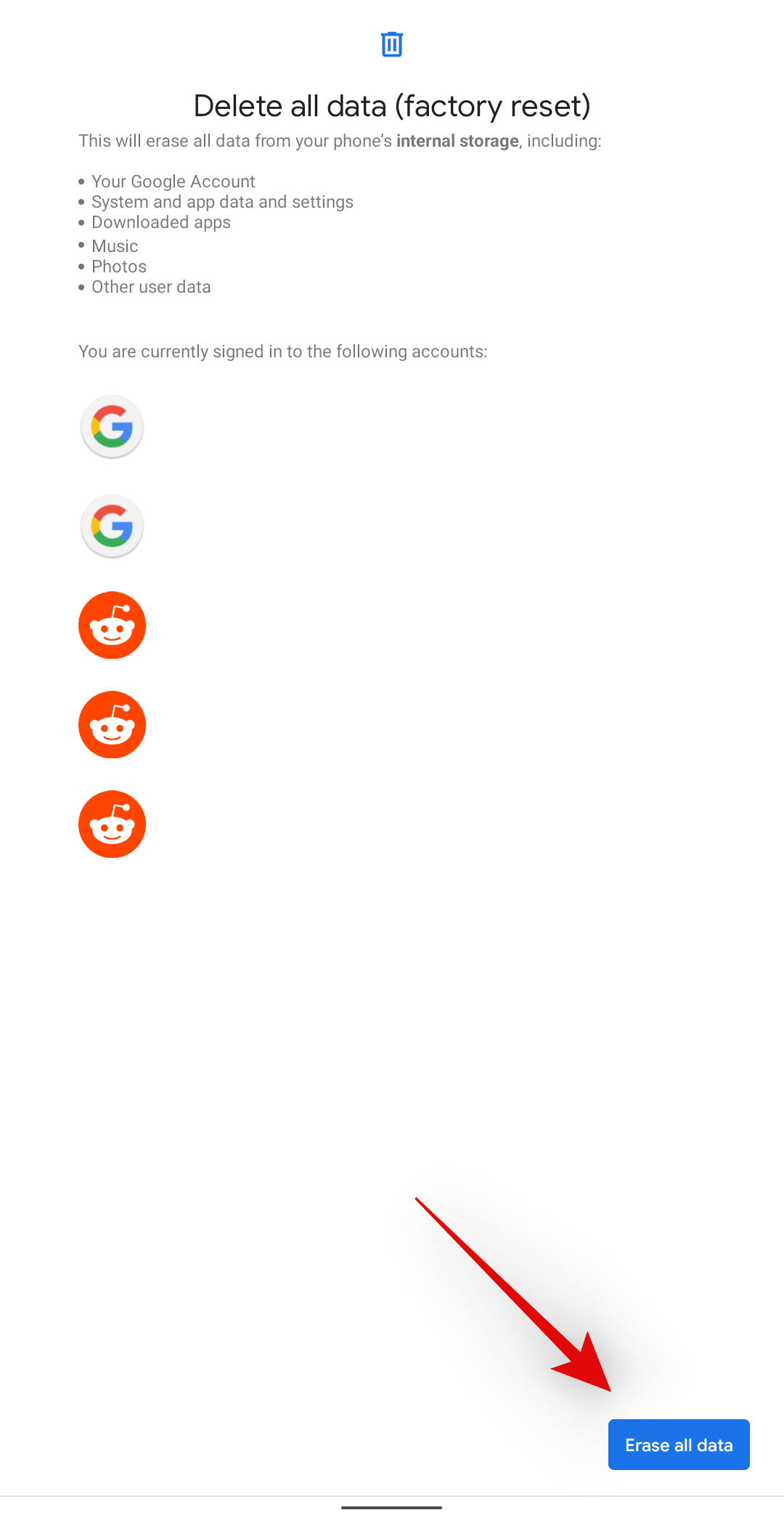
Saisissez votre code PIN ou votre mot de passe pour confirmer votre choix en fonction de votre configuration.
Toutes vos données seront désormais supprimées et votre téléphone sera réinitialisé. Ce processus peut prendre un certain temps et nous vous recommandons de laisser votre téléphone branché au mur pendant tout ce processus, sauf si la batterie de votre appareil est supérieure à 80 %. Une fois le processus terminé, appuyez sur « Redémarrer » pour redémarrer votre appareil.
Une fois votre appareil redémarré, vous serez accueilli par l'OOBE de votre OEM. Suivez simplement les instructions à l'écran pour configurer votre appareil comme étant complètement nouveau. Vous devriez pouvoir vérifier la fonctionnalité de votre SIM lorsque l'OOBE vous demande de vous connecter à un réseau pendant le processus.
Si votre carte SIM a été détectée, elle devrait apparaître dans le coin supérieur gauche de votre écran. Si votre carte SIM ne parvient toujours pas à être détectée, vous pouvez utiliser le correctif suivant à la place.
2. Remplacez votre batterie
Eh bien, cette solution s'applique aux appareils équipés d'une batterie amovible. Les téléphones plus anciens et quelques téléphones modernes sont équipés d'inserts pour carte SIM à l'arrière du téléphone, sous la batterie. Ainsi, si vous possédez un téléphone doté d'une option permettant de retirer le panneau arrière et la batterie amovible, essayez de retirer la batterie et de placer correctement la carte SIM. Après cela, rebranchez la batterie, allumez votre téléphone et voyez si l'erreur est maintenant corrigée ou non.
Mais si vous possédez un téléphone sans batterie amovible, la solution n’est pas pour vous.
Nous espérons que ce guide vous a aidé à remettre votre carte SIM opérationnelle sur votre appareil. Si vous rencontrez des problèmes ou si vous avez d'autres questions à nous poser, n'hésitez pas à nous contacter en utilisant la section commentaires ci-dessous.
EN RAPPORT:
Les stories Facebook peuvent être très amusantes à réaliser. Voici comment vous pouvez créer une story sur votre appareil Android et votre ordinateur.
Découvrez comment désactiver les vidéos en lecture automatique ennuyeuses dans Google Chrome et Mozilla Firefox grâce à ce tutoriel.
Résoudre un problème où la Samsung Galaxy Tab A est bloquée sur un écran noir et ne s
Un tutoriel montrant deux solutions pour empêcher définitivement les applications de démarrer au démarrage de votre appareil Android.
Ce tutoriel vous montre comment transférer un message texte depuis un appareil Android en utilisant l
Comment activer ou désactiver les fonctionnalités de vérification orthographique dans le système d
Vous vous demandez si vous pouvez utiliser ce chargeur provenant d’un autre appareil avec votre téléphone ou votre tablette ? Cet article informatif a quelques réponses pour vous.
Lorsque Samsung a dévoilé sa nouvelle gamme de tablettes phares, il y avait beaucoup à attendre. Non seulement les Galaxy Tab S9 et S9+ apportent des améliorations attendues par rapport à la série Tab S8, mais Samsung a également introduit la Galaxy Tab S9 Ultra.
Aimez-vous lire des eBooks sur les tablettes Amazon Kindle Fire ? Découvrez comment ajouter des notes et surligner du texte dans un livre sur Kindle Fire.
Vous souhaitez organiser le système de signets de votre tablette Amazon Fire ? Lisez cet article pour apprendre à ajouter, supprimer et éditer des signets dès maintenant !






